Bir fotoşəkildə arxa planın dəyişdirilməsi maraqlı bir həll ola bilər. Bunu etmək üçün bir çox yol var. Bu texnika əksəriyyətlə müsbət müqayisə edir. Birincisi, fotoşəkildə arxa planı onunla əvəz etmək çox asandır. İkincisi, görüntünün arxa planını tamamilə və ya yalnız bir hissəsini əvəz etməyə imkan verir. Üçüncüsü, bu texnikanı istifadə edərək, hər iki arxa planı da bütöv bir şəkildə birləşdirə bilərsiniz və bu, gördüyünüz kimi, yaradıcılıq üçün böyük imkanlar verir.
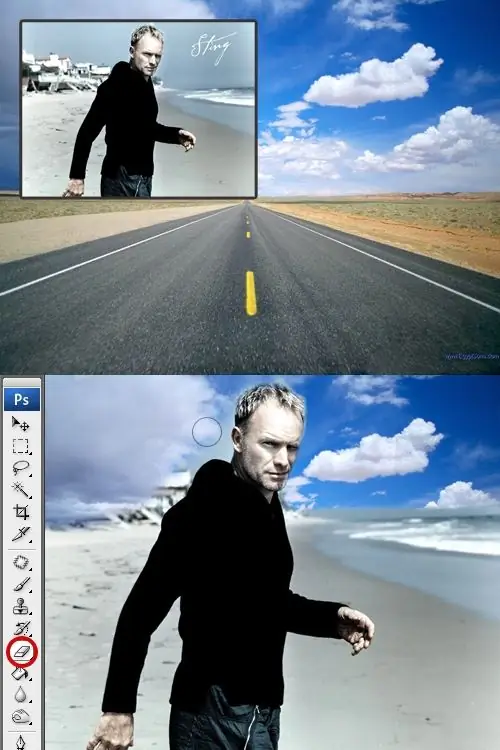
Vacibdir
Alətlər: Adobe Photoshop 7 və ya daha yüksək
Təlimat
Addım 1
Əvvəlcə fotoşəkildə görmək istədiyiniz arxa planı tapmalısınız. Arxa plan tapılıbsa, onu açın və orijinal fotonu da açın. Əksər qrafik və mətn redaktorlarında bu sənədlər "Fayl" menyusunda "Aç" düyməsinə basaraq açılır (Ctrl + O).

Addım 2
Hər bir şəkil ayrı bir pəncərədə açılacaqdır. Son açılan fayl (bir şəxs və ya obyekt ilə orijinal foto) aktiv olacaq. "Seç" - "Hamısı" menyusunu vurun, sonra "Düzəliş et" - "Kopyala" düyməsini basın. Yaddaşdakı foto - onu bağlaya bilərsiniz.
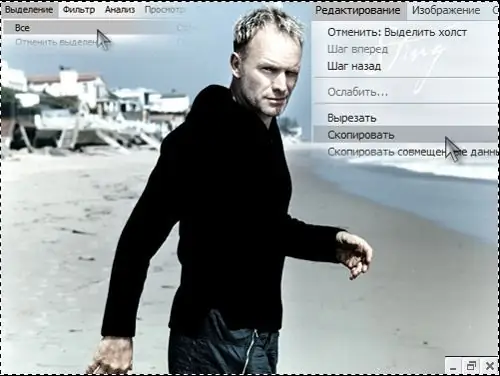
Addım 3
Kopyalanan fotonu sənədinizə yapışdırın. Bunu etmək üçün yuxarı menyuda "Düzəliş et" və sonra "Yapışdır" seçin. Ctrl + V - "isti düymələr" dən istifadə edə bilərsiniz. Üst siluet təbəqəsi artıq seçilmiş fonun üstündə yerləşdirilib. Şəkillər ölçüyə uyğun gəlmirsə, üst şəkli seçin ("Seç" - "Hamısı") və istədiyiniz ölçüyə çevirin ("Düzəliş et" - "Sərbəst Dönüşüm"). Nəticədə, üst fotoşəkil fotonu tamamilə arxa plana bürüyəcəkdir.
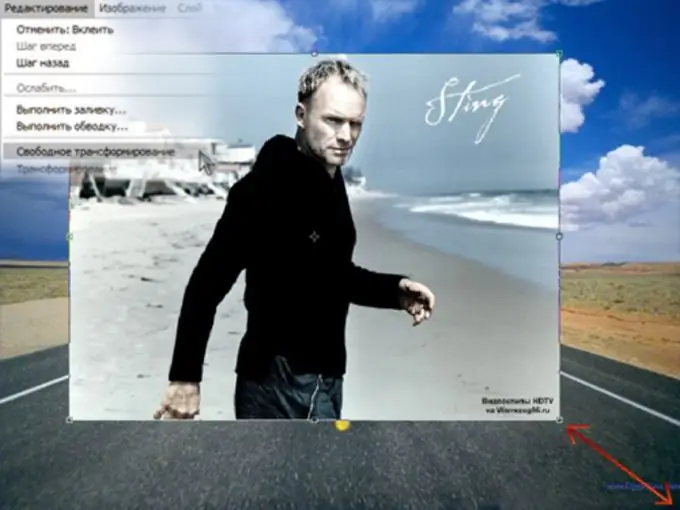
Addım 4
Orta ölçülü bir silgi seçin və üst təbəqənin arxa planını silməyə başlayın. Sildikcə alt qat üstdən qan axacaq. Yuxarıdakı fotodakı bütün arxa plan silindikdə, yeni arxa planın qarşısında bir siluet və ya bir cisim görəcəksiniz.

Addım 5
Bu texnika ilə arxa planın yalnız bir hissəsini əvəz etmək və ya hər iki fonu birləşdirmək kifayət qədər asandır. Bunu etmək üçün əvvəlcə silgi alətinin parametrlərini tənzimləyin: qeyri-şəffaflıq və təzyiq 10-15% arasında olmalıdır. Arxa planı silməyə başlayın. İndi arxa plan bir anda silinməyəcək, tədricən daha incə və şəffaf olacaq. Hər iki fotoşəkil təxminən eyni fon mühitinə sahibdirsə (yaşıllıqlar, çimərlik və dəniz, şəhər və s.), Çox maraqlı nəticələr əldə edə bilərsiniz. Eyni şəkildə, ikidən çox fon birləşdirilə bilər.






